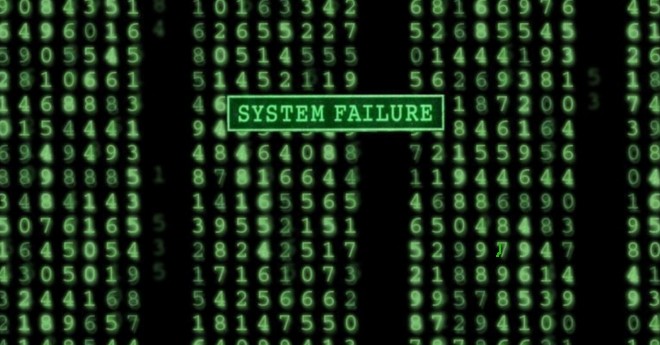
Отладка работы VM в KVM
В своей статье «Отладка работы VM в KVM» я расскажу как можно произвести отладку работы VM в KVM. Для начала, можно ознакомиться с логами, которые лежат:
/var/log/libvirt/qemu/
В данной директории KVM сохраняет логи для каждой VM по названию виртуальной машины, например для моей виртуальной машины debian_vm1 можно прочитать логи так:
# vim /var/log/libvirt/qemu/debian_vm1.log
Так же, используя команду virsh (для подключения к гостевой VM) в консоле можно прочитать логи. Если не помним название виртуальных машин, можно посмотреть их так:
# virsh console YOUR_VM
И вывести логи для нее:
# virsh list
Это полезно для отладки и устранений проблем, (сеть, host и так далее). Чтобы просматривать логи в данном виде, для начала нужно внести некоторые настройки для виртуальной машины для последовательной консоли.
Ранее, я писал несколько статей о KVM:
Установка гипервизора KVM на Debian/Ubuntu
Создание виртуальной машины на KVM
VNC доступ к виртуальной машине KVM
Все конфигурационные файлы для Vm сохраняются в xml файлы и лежат в папке /etc/libvirt/qemu/. Их можно править и вносить изменения, для примера, откроем конфиг для моей виртуальной машины:
# less /etc/libvirt/qemu/debian_vm1.xml
или
# virsh dumpxml debian_vm1
После создания виртуалок с virt-manager или virt-install в папке /etc/libvirt/qemu/ создадутся xml файлы с настройками. Чтобы начать редактирование даных конфигурационных файлов выполните:
# virsh edit debian_vm1
или
# vim /etc/libvirt/qemu/debian_vm1.xml
Введите следующую команду, чтобы установить KVM инструменты для диагностики и отладки KVM:
# yum -y install kvm_tools
Вы должны примонтировать debugfs, для этого введите:
# mount -t debugfs debugfs /sys/kernel/debug
После чего используйте:
# kvm_stat
Есть еще хорошие утилиты для отладки:
- ps, pstree, and top
- vmstat, iostat, and lsof
- tcpdump, brctl, ip, and ifconfig
На этом все, я завершил свою тему «Отладка работы VM в KVM».